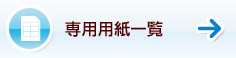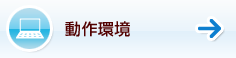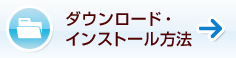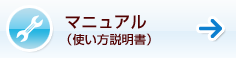専用用紙一覧
 PCインデックス
PCインデックス
ハガキサイズのインデックスラベル。
 PCラミネートインデックス
PCラミネートインデックス
ハガキサイズのラミネートもできるインデックスラベル。
 PCラベル
PCラベル
おなまえや、住所(アドレス)の印刷に最適な無地のラベル。
 PCラベル 背ばりラベル
PCラベル 背ばりラベル
ファイルの背見出しを訂正する際に便利なラベルです。
 リサイクルインデックスA4タイプ
リサイクルインデックスA4タイプ
A4サイズの再生処理できるインデックスラベル。
 リサイクルインデックス 赤枠・青枠
リサイクルインデックス 赤枠・青枠
L判タイプの再生処理できるインデックスラベル。
 OAラベル レーザー・熱転写プリンタ
OAラベル レーザー・熱転写プリンタ
レーザープリンタと、熱転写プリンタに対応した宛名用紙ラベル。
 リサイクルインデックス 少量タイプ
リサイクルインデックス 少量タイプ
少量使用や社内での配布に最適。
 OAラベル レーザープリンタ用
OAラベル レーザープリンタ用
レーザープリンタでラベルを簡単作成。のり残りが少なく、はがしたあとがきれいです。
 OAラベル レーザープリンタ用 きれいにはがせるタイプ
OAラベル レーザープリンタ用 きれいにはがせるタイプ
のり残りが少ないモノクロレーザープリンタ用のラベルです。
 OAラベル コピー機用
OAラベル コピー機用
宛名の原稿をコピーするだけで、ダイレクトメールや案内状の宛名ラベルが作成できる。
 OAラベル コピー機用 きれいにはがせるタイプ
OAラベル コピー機用 きれいにはがせるタイプ
のり残りが少ないモノクロコピー機用のラベルです。
 フリーラベル
フリーラベル
強粘着タイプですのではがれては困る箇所に最適です。
 フリーラベル きれいにはがせるタイプ
フリーラベル きれいにはがせるタイプ
はがす時、のり残りが少なく相手も傷めません。
 おなまえシール
おなまえシール
お子様の持ちものへの名前付けに便利な手書き・プリンタ印刷兼用のおなまえシール。
 マイタック™ PCおなまえシール
マイタック™ PCおなまえシール
筆記用具やノート・教科書用などの用途別に使いやすいおなまえシール。
動作環境
- 対応OS:
- Windows8.1、10、11の動作確認済み
(MAC OSは非対応です。) - CPU/メモリ:
- お使いのOSが推奨する環境以上
※2GB以上を推奨 - ハードディスク容量:
- 20MB以上
- 画面の解像度:
- 1024×768ピクセル以上
- DPI設定:
- 通常のサイズ(96DPI)
- 画面の色:
- 32bitColor
- プリンタ:
- 対応OSで動作可能なプリンタ
※PSプリンタには対応しておりません。 - 使用可能フォント:
- TrueTypeフォント
※サポートに関してはお受けいたしかねますので、ご了承ください。
ダウンロード・インストール方法
適当なフォルダを作成し、ラベルメイト™Light5セットアップファイル(Setup.exe)をそのフォルダ内にダウンロードしてください。次にダウンロードした「Setup.exe」をダブルクリックすると自動解凍し、続いてインストールが開始されます。
なお、解凍先ディレクトリ(フォルダ)は標準で「 C:\Program File\ラベルメイトLight5 」に指定されています。指定を変更する場合はディレクトリ(フォルダ)を必ず設定してください。ドライブ指定だけの場合はドライブ全体にコピーされます。インストール終了後、「Setup.exe」を削除してください。
マニュアル(使い方説明書)
インデックスラベルの作り方
よくある質問
文字の入力について
- ラベルに入力した文字の大きさを変える方法を教えてください。
入力した文字の上でクリックして黒と赤の四角い枠の状態(ブロックが選択されている状態)で書体、級数を変えることができます。
- ラベルに入力した文字を修正する方法を教えてください。
表示から修正したいラベルを選択し、黒と赤の四角い枠の状態(ブロックが選択されている状態)で文字大きさが変えられます。また、入力した文字の上でダブルクリックで点線枠に変えれば、文字を修正することができます。
- インデックスラベルに入力した文字の位置を合わせる方法を教えてください。
1片にして、入力した文字の上でクリックして黒と赤の四角い枠の状態(ブロックが選択されている状態)で、インデックスの枠に合わせておいて、「文字」をクリックして均等割付・中央合わせなどできます。
- ラベルにナンバリングしています。文字の大きさを変える方法を教えてください。
入力した数字の上でダブルクリックしてナンバリング条件を変更してください。
- ラベルに縦書きで文字入力する方法を教えてください。また、横書きした過去のデータを縦書きに直す方法はありますか。
保存データを呼び出し、文字の上でダブルクリックをして黒と、赤の四角い枠の状態(ブロックが選択されている状態)でメインメニユーの「文字」を選び「縦書き」をクリックしてください。
- ラベルに1~100までナンバーを入れたいのですが。連番の入力方法を教えてください。
ラベルレイアウトを「すべて同じ」にし、「挿入」からナンバーリングを選択ください。応用編マニュアル (PDF : 2.68MB)の「ナンバリングを使用した作成方法」をご参照ください。
- 一度入力した文字を一括で直す方法はありますか?
申し訳ございません。一括で直すことはできません。1片毎の修正になります。入力した文字の上でダブルクリックして修正してください。
- 文字入力をしたら、すべて同じになってしまいました。どうしたら良いのでしょうか?
用紙の設定画面で、ラベルレイアウトを「ラベル単位」としてください。
- 丸ラベルに数字を入れることはできますか?
「新規」から丸型ラベルをお選びください。全て同じとし、応用編マニュアル (PDF : 2.68MB)の「ナンバリングを使用した作成方法」をご参照ください。
- PCラベルで2行入力は出来ますか?
1片を表示し入力した文字の上でダブルクリックしてください。点滅バーを改行したい文字の頭に合わせ「Enter」キーで改行できます。
- イメージデザインを取り込んだ場合、枠が出来て実物の枠とは違うので、背景を作った場合、実物と四角い枠の部分だけで、背景が反映されません。何か良い方法はありませんか?
申し訳ありませんが、枠部分と実物の周りが残ってしまいます。
- PCおなまえPC-53A・Bを作成していますが、次に行けないのですが…。
シート全体表示にしてから次のラベルを指定ください。
- 縦文字入力しています。H21年度と入力したいのですが、21が縦になってしまうのですが…。
数字の21を半角入力してください。
- PCインデックスを作成しています。保存したものを修正する方法を教えてください。
保存内容を開き、1片の文字上でダブルクリッックください。点滅のカーソル以降が修正できます。
- 1シートへの入力が終わり、次のシートを作成するときは、どうしたらいいですか?
1シート毎の作成となりますので、データを保存してから新しく2シート目を作成してください。
- 1片に文字入力後、次の片にいけないのですが…。
ラベル/シート切り替えボタンからシート表示を出し、次のラベルを指定ください。あるいは「表示」をクリックしてシート表示にして、次のラベルを選択し、「表示」をクリックしてからラベル表示にして入力してください。
- PCおなまえ算数セットを作成しています。おはじきには名前、長四角にはフルネームを入力したいのですが…。
1シート毎に印刷してください。保存後呼び出して、内容を入れ替え保存ください。
- PC-132Bをラベル単位で作成しましたが、品番を133Bに変更したいのですが…。
画面をシート表示にし、ファイルから「用紙の設定」を選択し、品番を指定ください。
印刷について
- PC-132Bを縦書き作成しています。プレビューで枠に合っているのに、印刷すると位置が合わないのですが…。
パソコンとプリンタとの問題と思われます。まず、縦文字に入力されてるかご確認ください。また、シートの挿入方向を180度向きを逆にしてお試しください。
- 1シートの中で分割印刷したいのですが…。
申し訳ありません。1シートの中で分割印刷することはできません。紙詰まりの原因になりますので、一度印刷したラベルは再印刷しないことをお薦めします。
- レーザープリンタで印刷すると、1段目は合うのですが、後はズレてしまいます。何か良い方法はありませんか?
プリンタの用紙サイズに写真L版(90mm×130mm)があるかご確認ください。ない場合はレイアウトが合いません。ご了承ください。
- 印刷の際、用紙サイズや印刷方向は、一度設定したら、記憶されるのでしょうか?
印刷時の設定は、パソコンとプリンタの間の設定なので、ラベルメイト™には記憶されません。印刷の度に設定をお願いします。
- リサイクルインデックスML-132BRは、他社のソフトでも印刷できますか?
申し訳ありません。他社ソフトには対応しておりませんが、ユーザーシート作成があれば可能です。
- マイタックリサイクルインデックスブンボックスMLBB-132BRを作成しています。印刷画面がA4になっています。サイズを変更する方法を教えてください。
大きさを90×130mmに「ユーザ定義サイズ」指定をしてください。詳しくは応用編マニュアル (PDF : 2.68MB)の「リサイクルラベル印刷マニュアル」をご参照ください。
- マイタックリサイクルインデックスML132BR-A4を使って半分程印刷しました。1シートの印刷ではもったいないので、別のときに残り半分を使って印刷したいのですが…。
1シート毎の印刷をお願い致します。ラベル片に段差ができ、プリンタで詰まる恐れがありますので、お薦めできません。用紙はA4サイズだけでなく、はがきサイズのPC-132Bもご用意しておりますので、こちらの用紙をお薦めいたします。
- PC-7を横置き縦文字で作成しています。プレビューで見ると合っていますが、印刷すると文字が小さくなって90度向きが異なってしまうのですが…。
レーザープリンタで作成したと思われますので、シート縦置き、縦文字入力で90度回転で作成してみてください。
- PCおなまえシールはレーザープリンタで印刷できますか?
コート紙を使用しておりますので難しいです。インクジェットプリンタで印刷してください。
- MLPC-53を印刷しているが、下にいくにつれて段々とずれてしまいます。上下・左右ともずれているのですが、どうしたら良いのでしょうか?
もう少し文字を小さくして作成ください。
- PC-53A、54に裏で試し刷りすると問題ないのに、表印刷では全体がずれてしまうのですが…。
システムの問題ではなく、プリンターの問題と思われます。お手数ですが、ハガキを裏に貼り、プリンター微調整で試してください。
- PC-133Rを複合機FAX兼用プリンタで印刷しましたが、左端は合うのですが、中央、右がずれてしまいます。
プリンタの設定が異なる可能性がありますので、お手数ですがインクジェットプリンタでお試しください。
流し込みについて
- 流し込みの方法を教えてください。
ウィザードからではなく「新規」から入ってください。応用編マニュアル (PDF : 2.68MB)の「流し込みを使用した作成方法」をご参照ください。
- A4インデックス、宛名などの流し込みで入力した文字を一部修正したいのですが…。
エクセル表のデータを修正してから流し込みをしてください。
- エクセル表からの流し込みをしています。二列にする方法を教えてください。
流し込みの場合は変更できません。エクセル表の作成時、A列とB列に分けて入力し、流し込みデータ選択で、それぞれドラッグください。
- PC-1は1シートに27片ありますが、エクセルからの流し込みで9片のみ文字の色を変えたいのですが…。
申し訳ありません。流し込みで片毎の色変えはできません。1シート毎の設定になります。
- エクセル表からの流し込みをやっているのですが、1片しか反映されません。どうしてでしょうか?
流し込みの場合は用紙の設定画面のラベルレイアウトで、「ラベル単位」になっているところを「すべて同じ」にしてください。
その他
- PC-1とML-1は同じものですか?
PC-1はパソコン対応しておりますが、ML-1はパソコン以前の規格で、手書き専用ラベルでパソコン対応はしておりません。
- 使いたい型番リサイクルインデックスML132BR-A4がリストにないのですが…。
ウィザードからではなく「新規」(または「ファイル」-「新規作成」)からスタートしてください。
- ラベル切り替えボタンなどツールバーが出なくなってしまったのですが…。
一度、ソフトをアンインストールしてから再度インストールください。
- Macの対応はしていませんか?
申し訳ありません。Macには対応しておりません。
- Light1から4で入力したデータは互換性はありますか。
互換性は確認しておりますが、新たにラベルメイトTM Light5でのデータ作成を推奨しております。
- ソフトのダウンロードができない。
会社が外部ソフトのダウンロードに、制限をしていませんか。